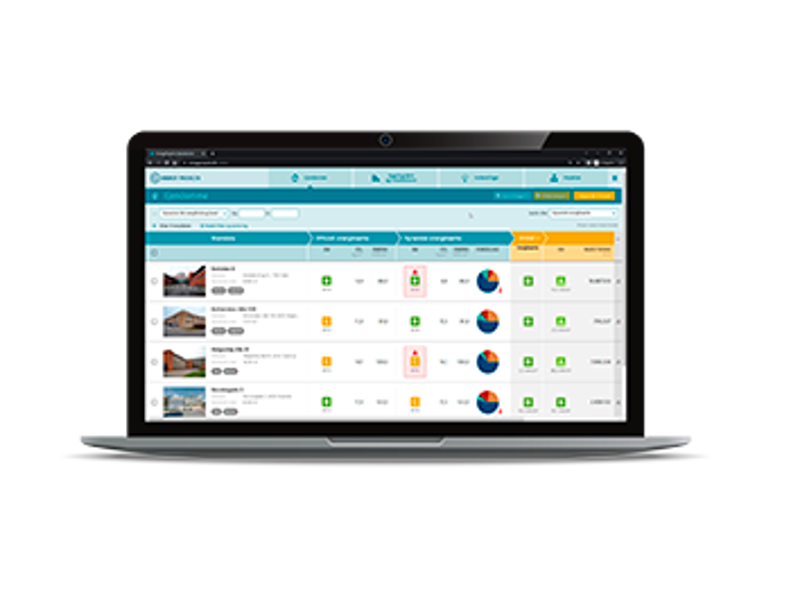Sagsoprettelse
Sådan opretter du flere zoner på en bygning
Ønsker du at opdele din bygning i flere beregningsmæssige zoner, kan du gøre dette under menupunktet "Oversigt".
Du kan vælge at opdele din bygning i 2 eller flere zoner, hvis det giver dig et bedre overblik, og/eller hvis der er et beregningsmæssigt krav, om at en sag udføres som blandet anvendelse.
Som den gule markering viser, skal du klikke på knappen "Opret zone", hvis du ønsker at få en hel blank zone uden indhold oprettet på samme bygning. Du skal klikke samme sted, hvis du har en XML-beregningsfil du vil importere, som grundlag for den nye ekstra zone.
Hvis du allerede har indtastet brugbart data på den eksisterende zone i sagen, kan du også vælge at tage udgangspunkt i denne, ved at markere den oprindelige zone med flueben, og derefter trykke på knappen "Kopier".
Umiddelbart sker der ikke noget - men det er fordi du kun har valgt at kopiere det valgte til din udklipsholder.
For at indsætte denne, skal du vælge, hvilken bygning du vil indsætte denne på.
Det gør du ved at klikke på teksten for bygningen, så den bliver fremhævet med blå, og derefter klikker du på knappen "Indsæt".
Det betyder også, at du med denne funktion kan kopiere en zone fra én sag og over i en helt anden, blot ved at anvende knapperne "Kopier" og "Indsæt" på tværs af to sager.
Når du tilføjer flere zoner (2 eller flere), vil du opleve, at opsætningen i Energy10 kommer til at se en smule anderledes ud, som vist herunder.
Menupunktet "Ejendom, bygning og zone", splittes op, når der oprettes mere end én zone på en bygning, så der fremstår et selvstændigt menupunkt med navnet "Ejendom og bygning", og et andet menupunktet med navnet "Zone".
Den eneste forskel er nu blot, at man indtaster alle sine bygningsdele og tekniske installationer, zone for zone - men at hovedejendomsoplysningerne iht. BBR på menupunktet "Ejendom og bygning" stadig er de samme, uanset hvilken af zonerne der arbejdes på.
Sørg for at få navngivet hver af zonerne unikt, så det er til at overskue, hvilken zone der indtastes data under. Herved kan bygningsejeren også skelne hvilken af områderne der omtales i selve rapporten.
Fandt du ikke dit svar?
Så kontakt os på 7022 9310 eller support@nrgisystems.dk.

Jacob Nørgaard Hansen